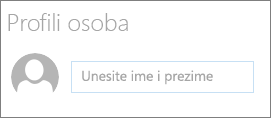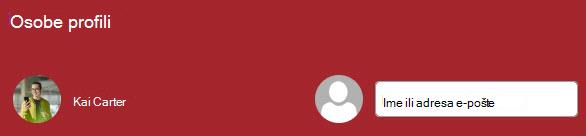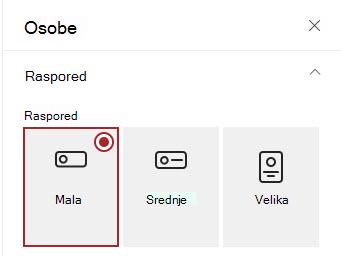Kada na web-mjesto dodate modernu stranicu, možete dodati i prilagoditi web-dijelove, koji su sastavni blokovi stranice. U ovom se članku Osobe web-dio.
Dodavanje web-Osobe dijela
Tko je u timu? Za što su odgovorni? Kako im se mogu obratiti? Jednostavno je odgovoriti na ta pitanja čitateljima pomoću web-Osobe dijela. Može prikazivati fotografije, podatke za kontakt i druge osobe u vašoj tvrtki ili ustanovi.
-
Ako stranica još nije u načinu rada za uređivanje, odaberite Uređivanje u gornjem desnom kutu stranice. Pronađite Alatni okvir (
-
Odaberite Prikaži sve web-dijelove, a zatim s popisa web-dijelova Osobe ili povlačenje i ispuštanje.
-
Naslov web-dijela možete promijeniti klikom na tekst u kojem piše Osobe i upisivanjem preko njega.
-
U okvir unesite ime ili djelomično ime. Prikazat će se popis podudarnih rezultata i možete odabrati željenu osobu. Zatim kliknite Dodaj profil.
-
Nastavite unositi imena i odabir profila dok ne završite.
Prikaz malih, srednjih ili velikih kartica
Možete odabrati prikaz više ili manje podataka tako da odaberete vrstu kartice za prikaz. Na karticama "Male" prikazuje se slika (ako je dostupna) i ime osobe ili adresa e-pošte, kao na gornjoj slici. Izgled "Srednje" prikazuje sliku, ime ili adresu e-pošte, naslov (ako su dostupni) te neobaveznu crtu s oznakama i mogućnost dodavanja veze profila, kao što je prikazano na slici u nastavku.
-
Ako stranica još nije u načinu rada za uređivanje, kliknite Uređivanje u gornjem desnom kutu stranice.
-
Odaberite postojeći Osobe, a zatim kliknite Uređivanje svojstava (
-
U alatnom okviru s desne strane odaberite Malo, Srednje ili Veliko.
Promjena redoslijeda osoba
Da biste promijenili redoslijed profila osoba, jednostavno ih povucite i ispustite na željena mjesta pomoću gumba Premjesti.
Možete i promijeniti redoslijed osoba pomoću tipki Ctrl + lijevo ili Ctrl + strelica desno.